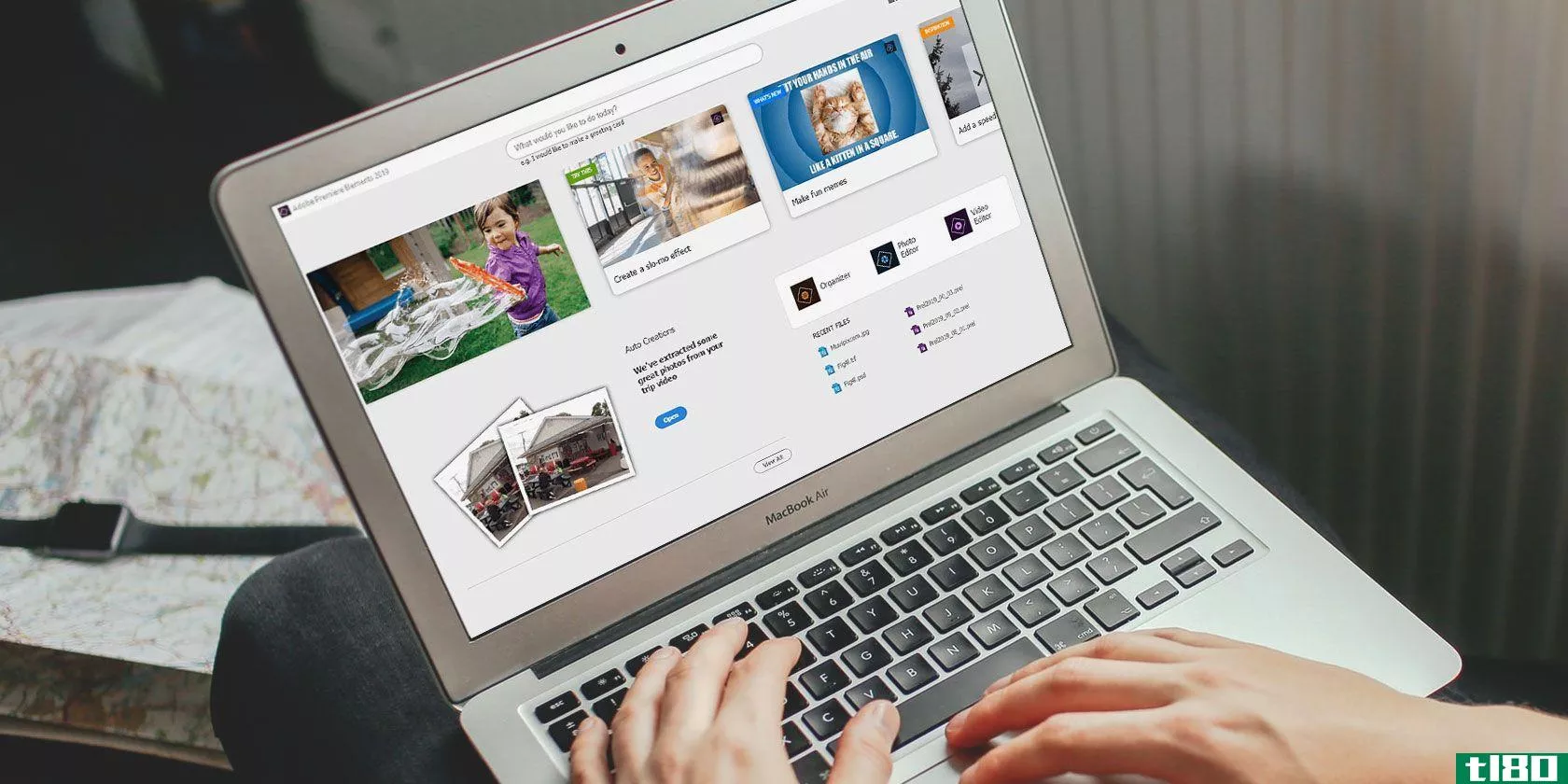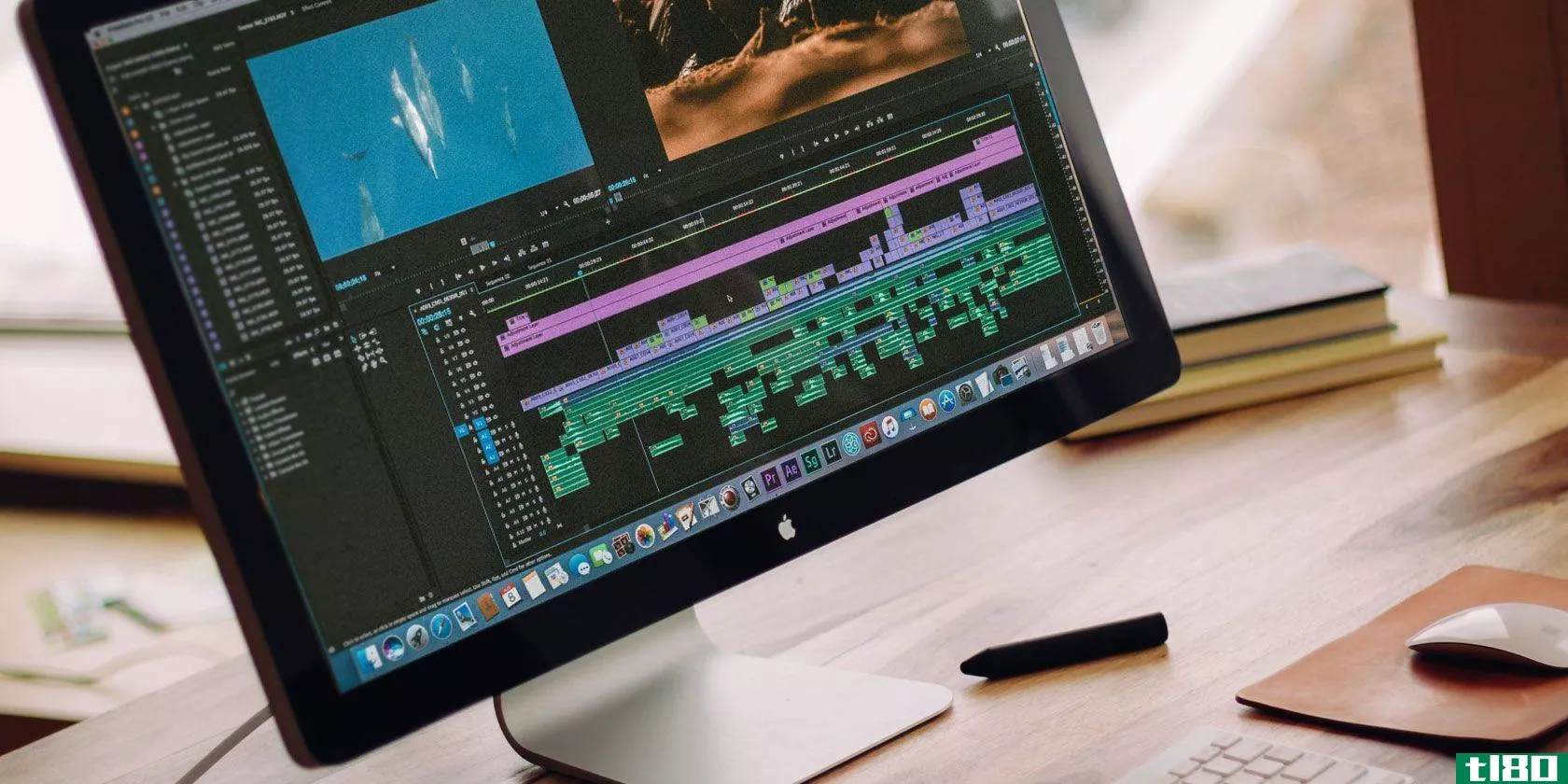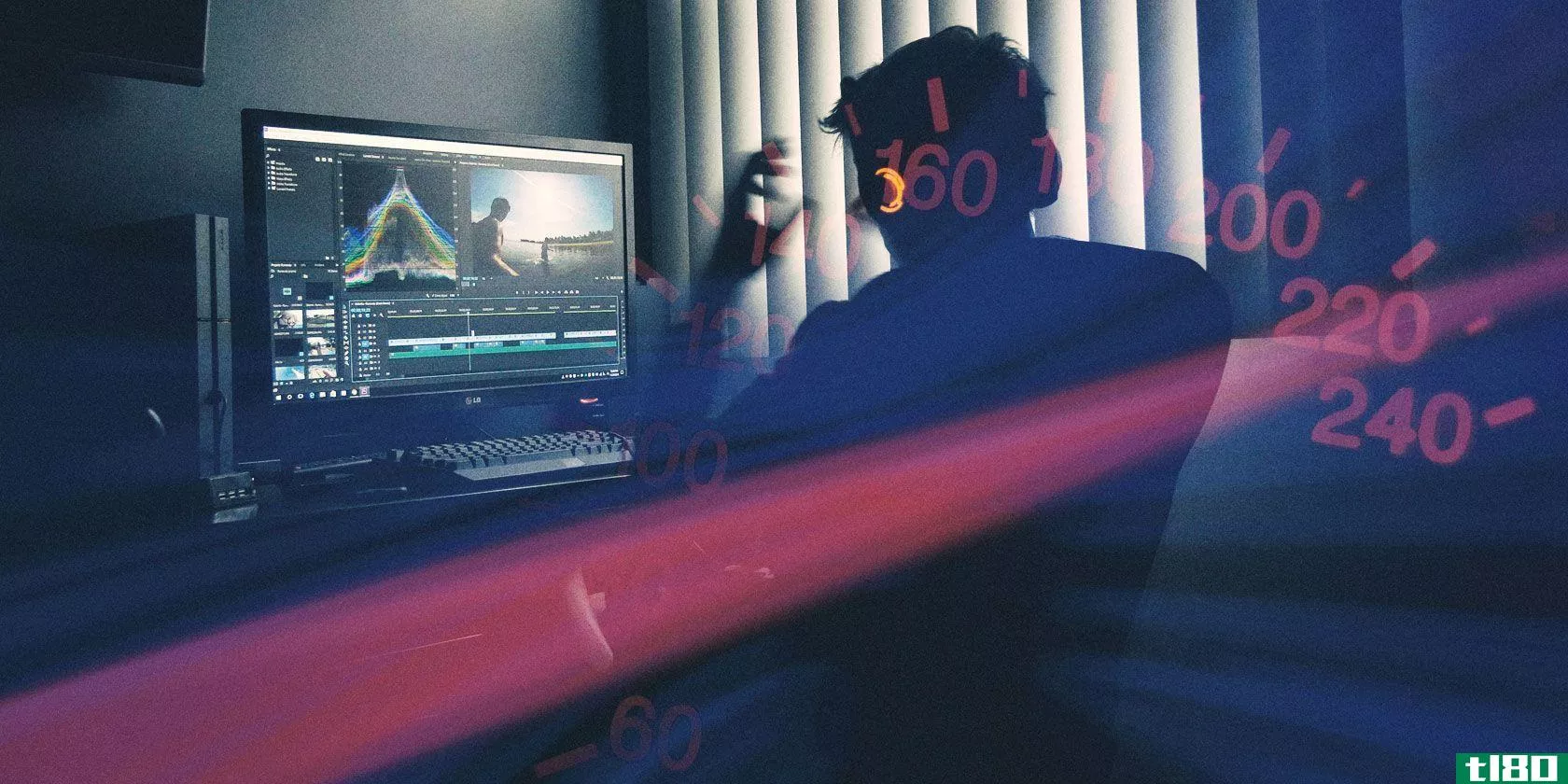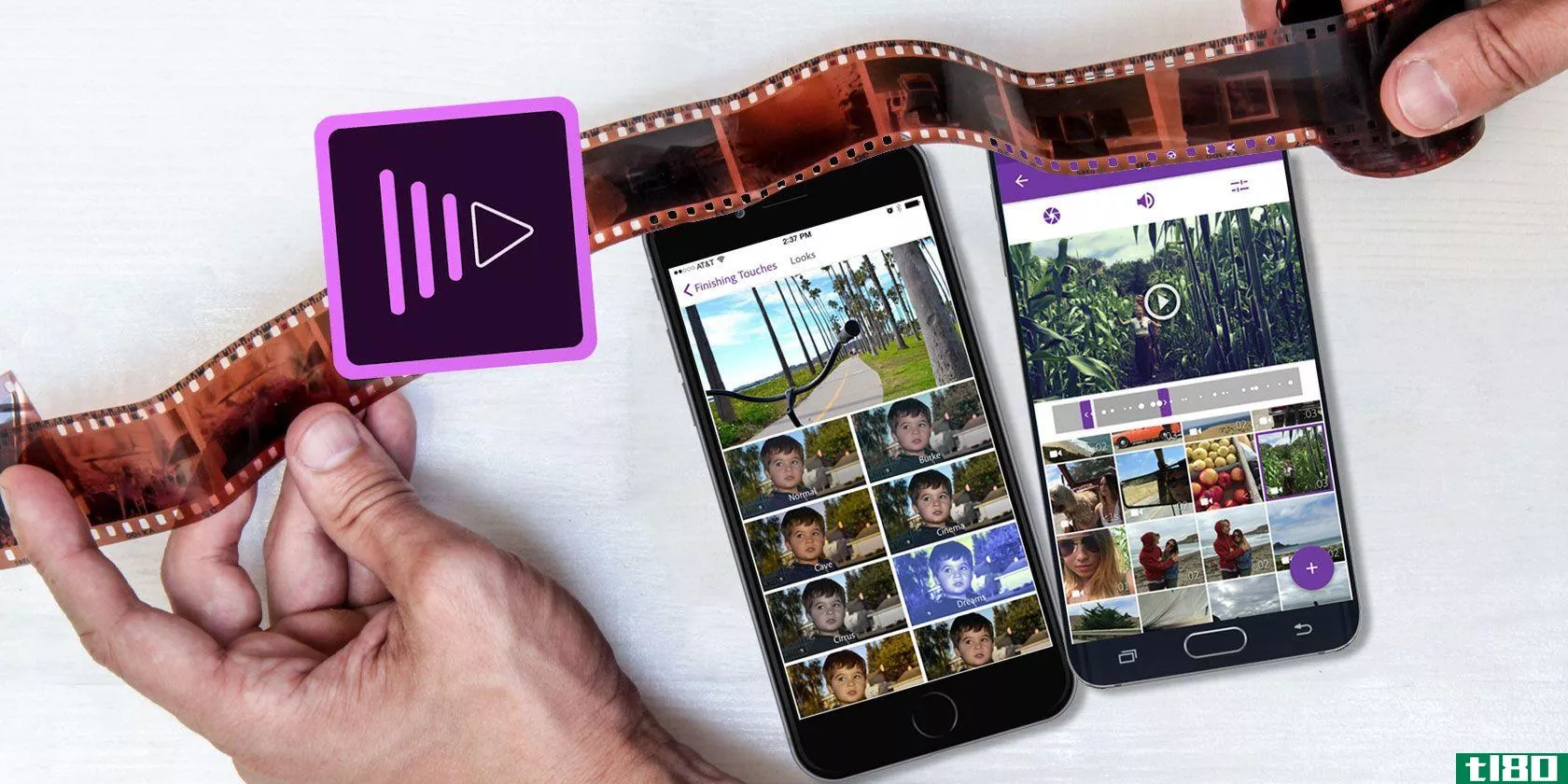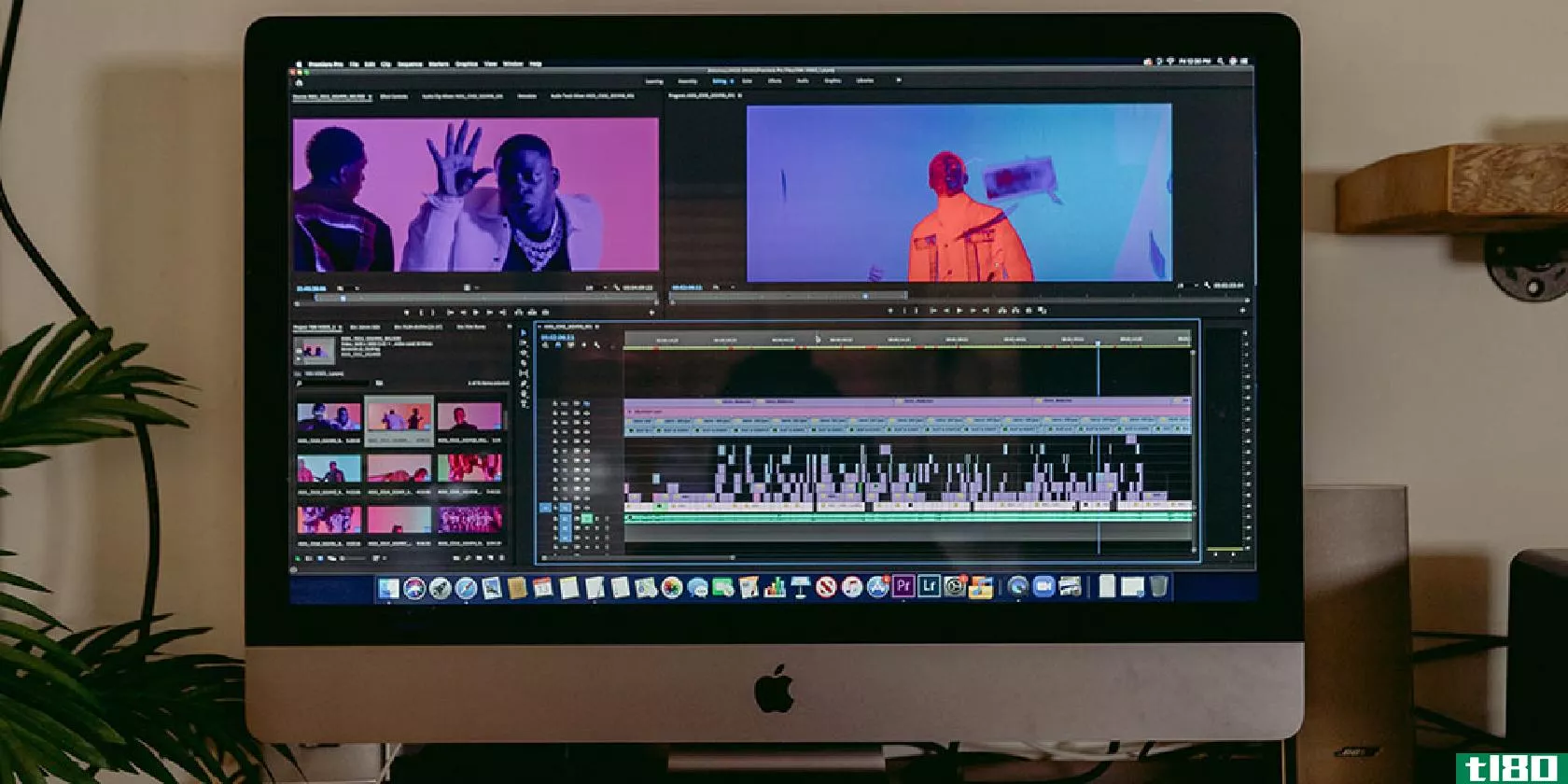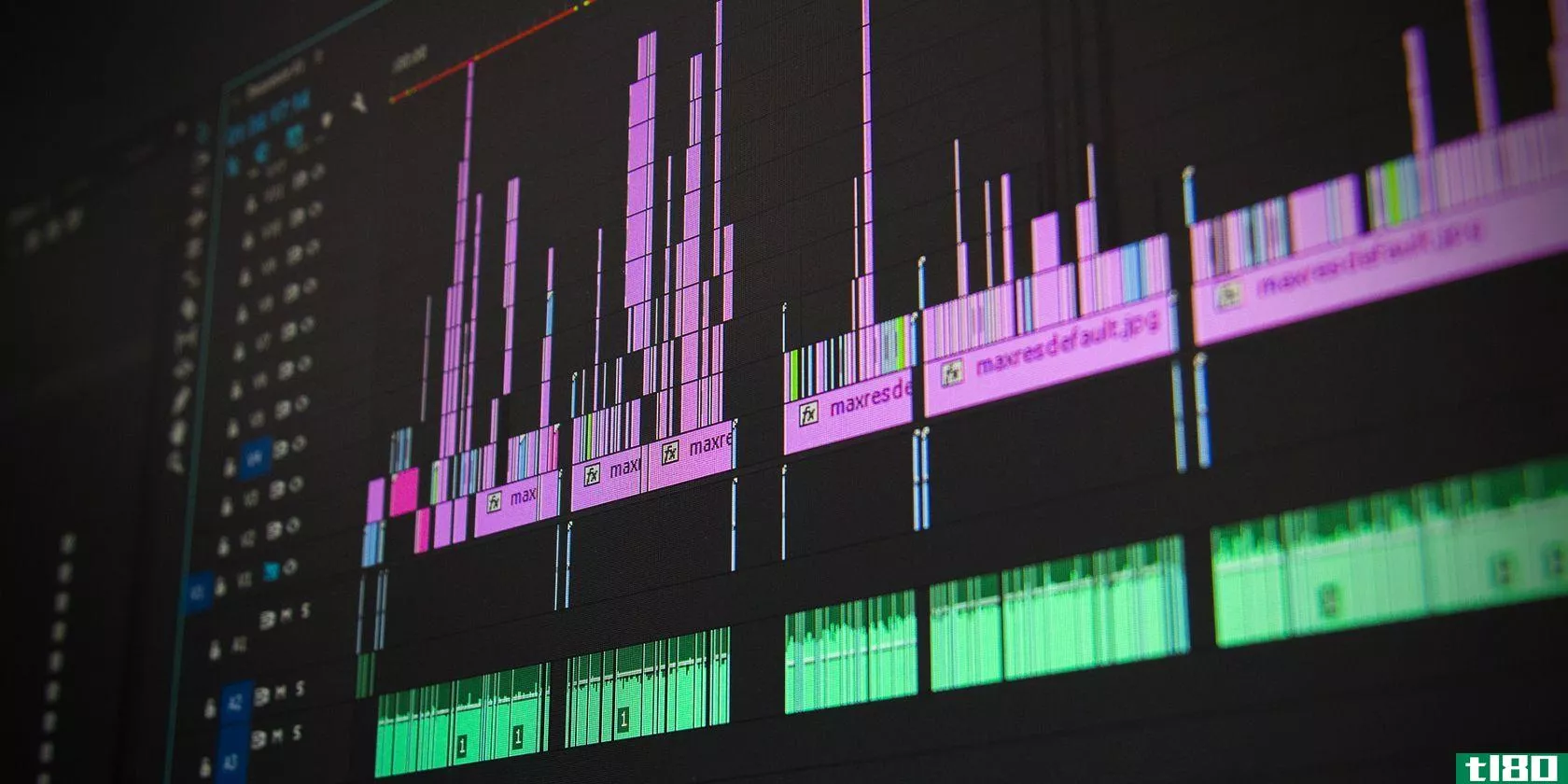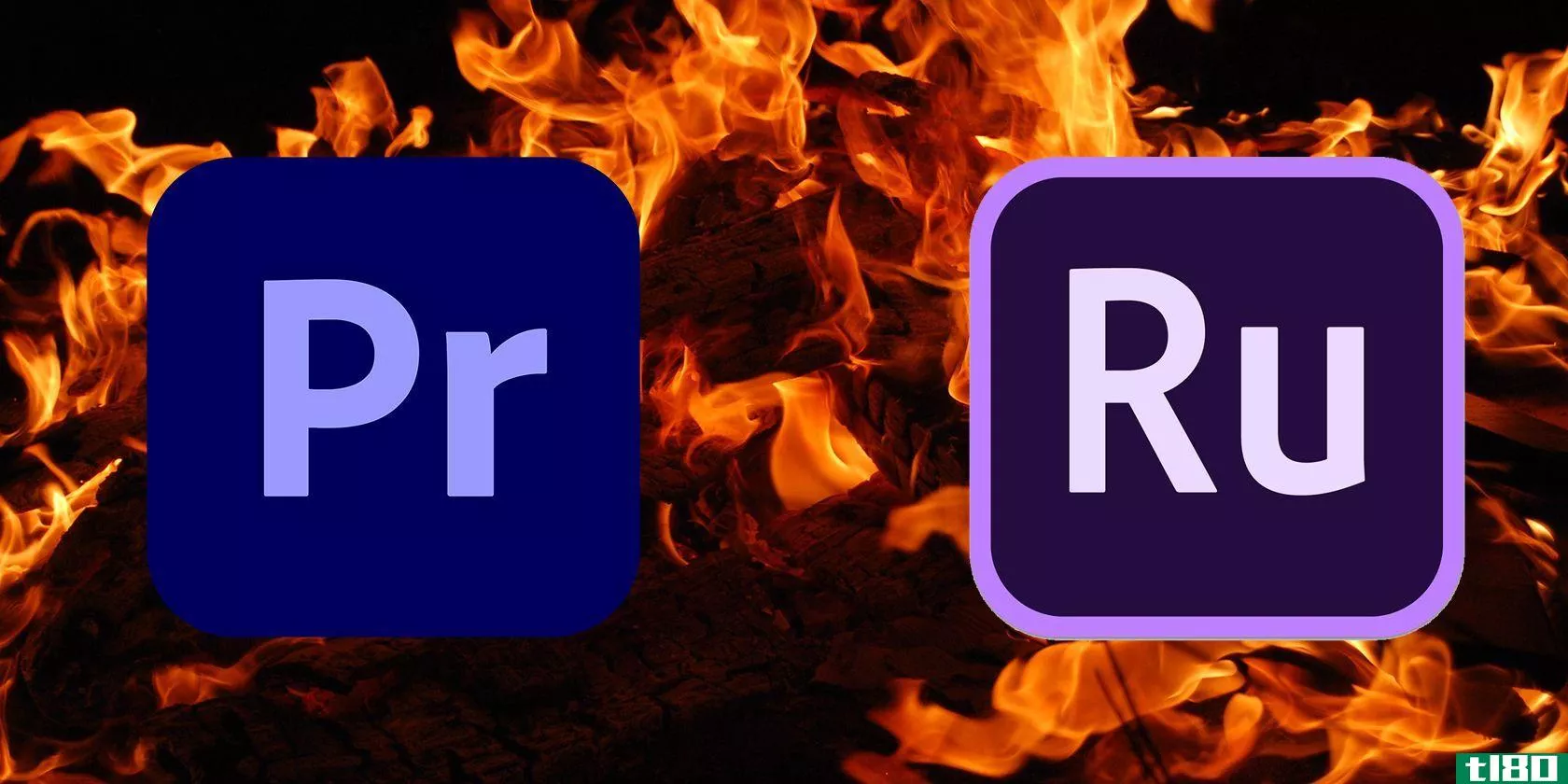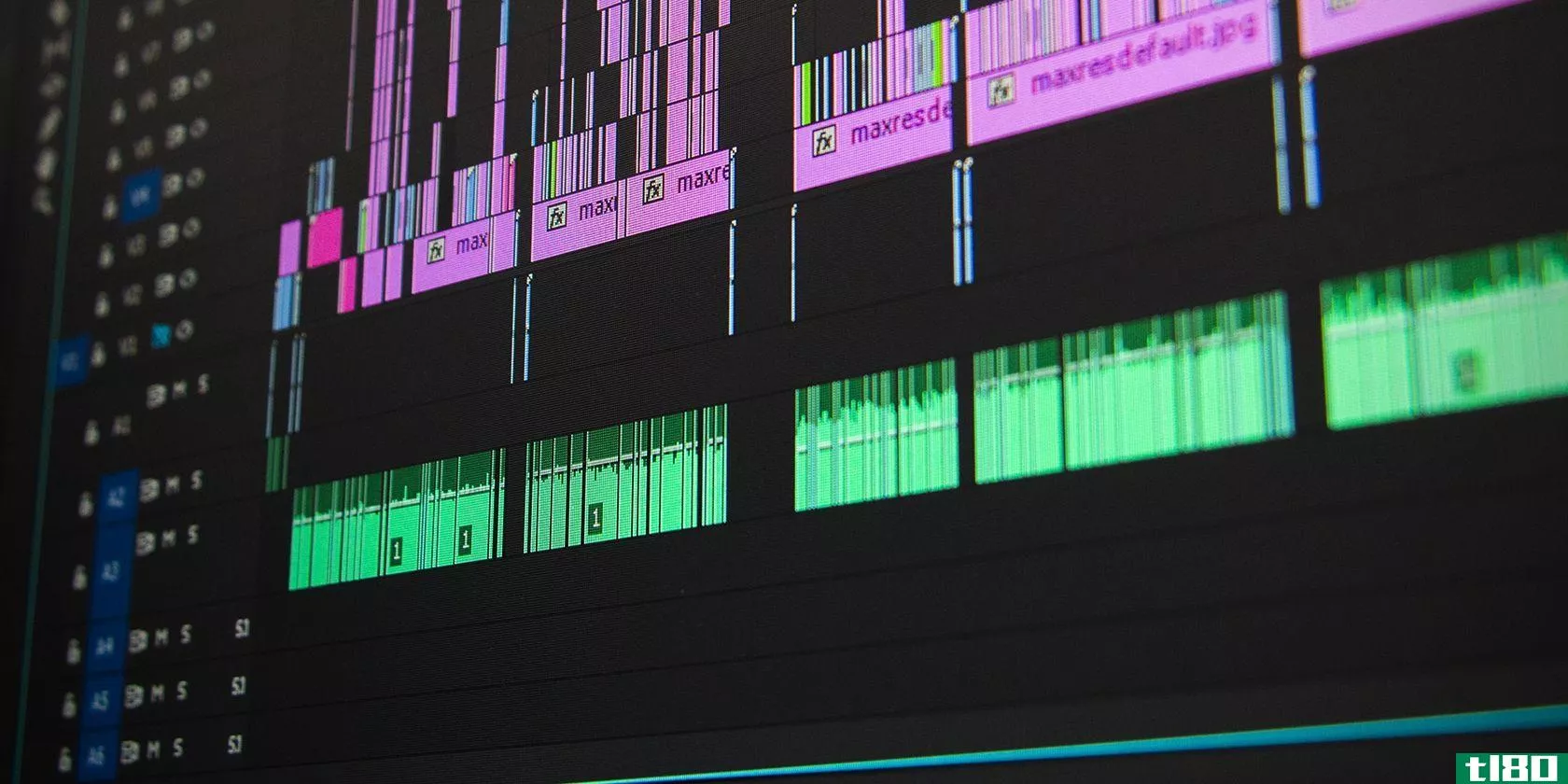如何在adobe premiere pro中添加转场(add transitions in adobe premiere pro)
第一部分 3的第一部分:创建一个序列
- 1打开Adobe Premiere Pro。它有一个紫色的图标,中间写着 "Pr"。点击Windows开始菜单中的Adobe Premiere Pro图标,或Mac上的Applications文件夹,或电脑上出现该图标的其他地方,以启动Adobe Premiere Pro.你可以在这里下载Adobe Premiere Pro。你必须有一个订阅才能使用Adobe Premiere Pro。订阅价格为20.99美元,仅适用于Adobe Premiere Pro,或每月52.99美元,适用于所有Adobe应用程序。有一个免费的7天试用。企业或学生账户的价格可能不同。
- 2打开或创建一个新项目。要创建一个新项目,在标题屏幕上点击新项目,然后按照指示选择项目的视频格式和名称。你也可以点击打开项目,选择一个已保存的项目,然后点击打开。你也可以点击 "最近的项目 "下你最近的一个项目。
- 3导入视频到你的项目。在你创建从一个视频剪辑到另一个视频剪辑的过渡之前,你的项目需要有几个视频剪辑来进行过渡。使用以下步骤将视频导入你的项目:点击文件。点击导入。选择一个视频剪辑。
- 4将你的片段拖入时间线面板。一旦你有几个片段导入你的项目,就把它们从项目面板拖到底部的时间线中。默认情况下,项目面板在屏幕的左侧。时间线面板在屏幕的底部。为了应用过渡,这两个片段必须在同一轨道上紧挨着。
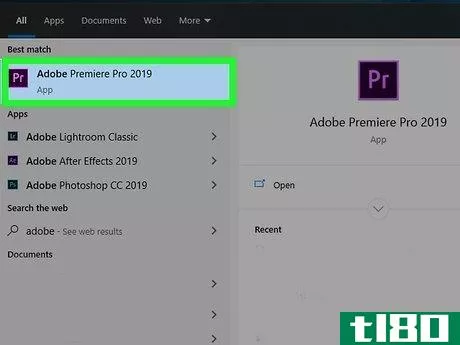
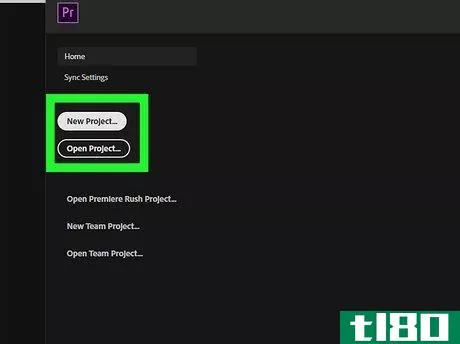
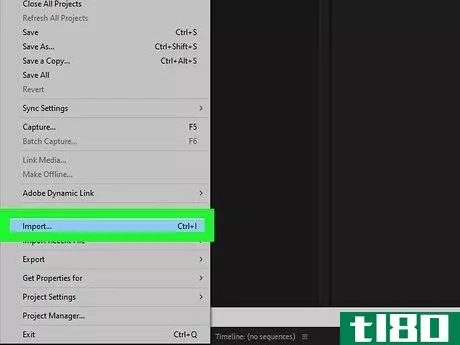
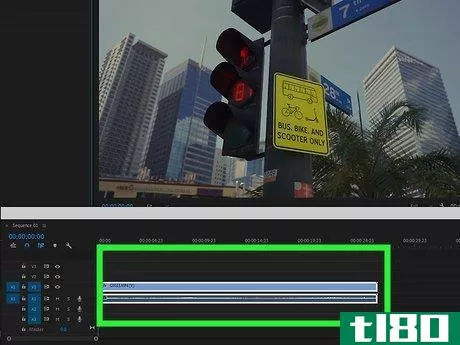
第2部分第3部分:增加过渡期
- 1点击效果选项卡。默认情况下,它位于面板顶部的左下角。如果你没有看到效果面板标签,请点击顶部菜单栏中的窗口。然后点击效果,打开效果面板。
- 2点击 "视频转场 "或 "音频转场 "旁边。效果面板有两个文件夹,分别用于音频转场和视频转场。音频过渡包含从一个声音片段过渡到下一个的声音效果,视频过渡包含从一个视频片段过渡到下一个的视觉效果。
- 3、点击你要使用的转场类型的文件夹旁边。转场的数量和类型取决于你的Premiere Pro版本以及你是否使用了任何插件。常见的转场类型包括溶解、擦拭、三维运动、拉伸等等。最常见的转场是交叉溶解。这创造了一种效果,即一个视频淡出,下一个视频在其上淡入。这可以在Dissolve文件夹中找到。
- 4在时间线上的两个视频片段上拖放一个过渡段。转场可以放在两个片段之间,也可以放在每个片段的开头和结尾。当它被放置时,你会看到一个带有转场名称的黄框出现在两个片段上。另外,你可以在两个片段之间点击右键,点击应用默认转场来应用默认转场,这通常是一个交叉溶解转场。要设置一个不同的默认转场,可以在效果面板上右击一个转场,然后单击 "将所选内容设为默认转场"。
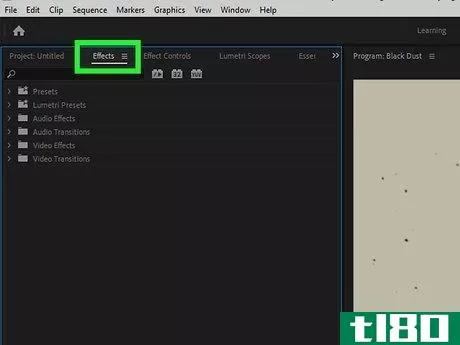
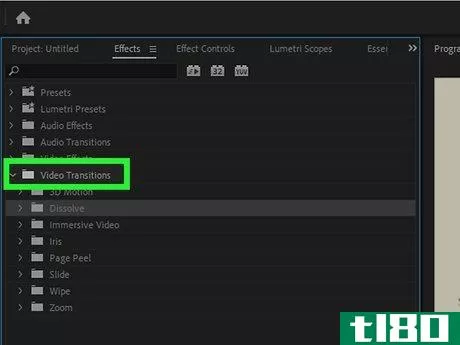
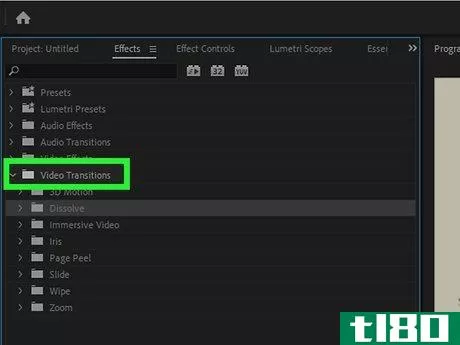
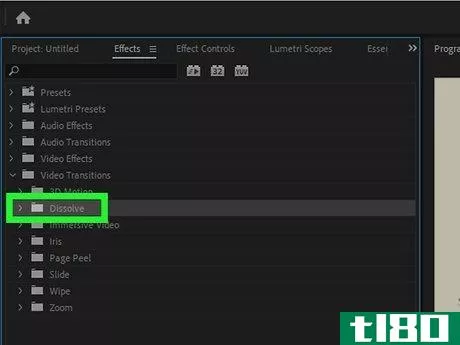
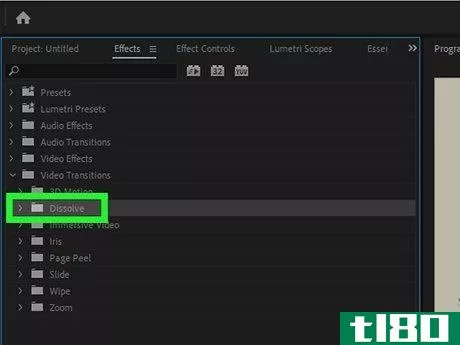
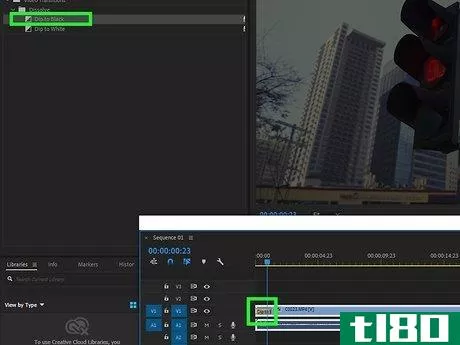
第3部分 3:调整过渡的第3部分
- 1点击时间线中的过渡。这将选择过渡,并允许你在效果控制板中对过渡进行调整。
- 2点击 "效果控制 "标签。如果你在任何面板中没有看到效果控制选项卡,点击菜单栏中的窗口。然后点击效果控制,打开效果控制面板。
- 3设置过渡的对齐方式。使用 "对齐 "旁边的下拉菜单来设置过渡对齐。你可以选择三种主要的对齐方式。它们如下:Center at Cut:这将过渡的中心放在两个片段之间。这将创建一个从一个片段到下一个片段的对称过渡。这是你最常使用的排列方式。注意:如果你无法将转场定位在剪辑的中心,可能是因为在第二个剪辑开始之前没有视频数据。只需抓住第二个片段的边缘,向内拖动,将片段缩短一点。然后把它移到第一个片段的旁边。这将允许你在剪辑的中心位置放置一个过渡。从剪辑处开始。这是在序列中第二个片段的开始处开始过渡。这是在第一个片段的结尾处开始过渡。转场在第二个片段开始时结束。
- 4调整过渡的持续时间。这样你就可以控制过渡的持续时间了。在 "效果控制 "面板中找到 "持续时间"。点击并拖动 "持续时间 "旁边的时间,或双击时间并手动输入你希望过渡持续的时间(秒)。或者,你可以点击并拖动时间线中过渡的边缘来调整过渡的持续时间。它的标志是视频剪辑面板顶部的红色条。只需在Mac上按下 "Return "键或在Windows上按下 "Enter "键,即可创建一个渲染的视频预览。这将使视频和转场顺利进行。
- 5扭转过渡的方向(可选)。一些定向过渡,如擦拭,包括逆转方向的选项。要扭转擦拭的方向,请点击效果控制面板中 "反转 "旁边的复选框。
- 6调整过渡的边界(可选)。有些转场可以在第一个片段和第二个片段之间显示一条线。这就是边框。你可以调整边框的以下几个方面。边框宽度:要调整边框的宽度,请点击并拖动效果控制板中 "边框宽度 "旁边的数字。你也可以双击这个数字,手动输入你想要的边框的像素宽度。边框颜色:要改变边框的颜色,点击效果控制面板中 "边框颜色 "旁边的彩色方框。使用颜色选择器选择一种颜色,然后点击OK。或者,你可以点击颜色框旁边类似滴管的图标,然后在视频预览框中点击一个颜色来选择一个颜色。
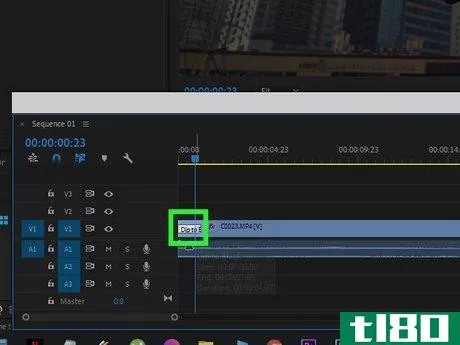
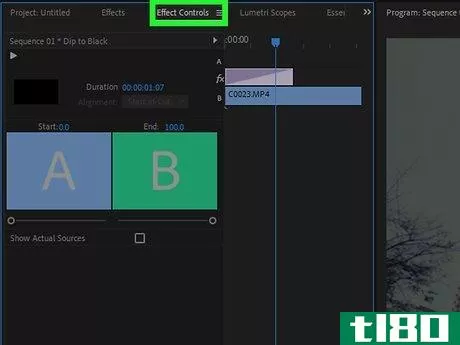
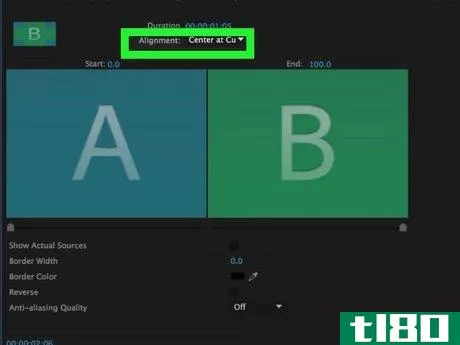
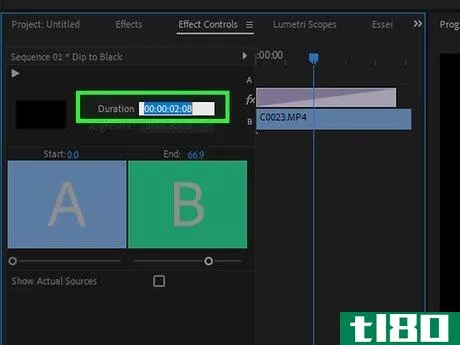
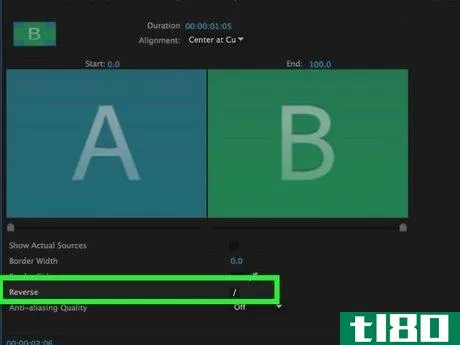
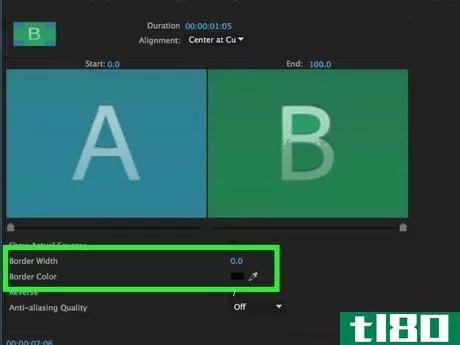
- 尽量放置过渡效果,使其与你正在编辑的视频有意义。例如,交叉溶解效果可用于将两个场景融合在一起,而浸黑效果则更适合用于整个项目的开始或结束,因为它可以淡入或淡出,以缓和对观众的视觉冲击。
- 不要过度使用过渡语。每个过渡都应该有一个目的。
- 发表于 2022-03-02 11:45
- 阅读 ( 52 )
- 分类:IT
你可能感兴趣的文章
adobe creative cloud 2017有什么新功能?
... 在本文中,我将标记Photoshop CC、Illustrator CC和Premiere Pro CC中最大的更新。目前,Adobe Lightroom尚未更新。 ...
- 发布于 2021-03-17 00:56
- 阅读 ( 273 )
开始使用adobe premiere元素的7个原因
...视频没有任何大惊小怪。如果是这样的话,那就看看Adobe Premiere Elements吧。 ...
- 发布于 2021-03-19 04:17
- 阅读 ( 183 )
如何在adobe premiere pro中录制旁白
...坞电影,配音是一种常见的视频**技术。如果你想在Adobe Premiere Pro中录制画外音,但又不知道从哪里开始,以下是你需要知道的一切。 ...
- 发布于 2021-03-23 22:42
- 阅读 ( 223 )
如何制作自己的adobe premiere pro预设
你厌倦了在Premiere Pro中执行同样的重复任务吗?你是否经常发现自己厌倦了,把时间浪费在平凡而重复的编辑上,而不是**一个有趣而富有创意的视频? ...
- 发布于 2021-03-24 01:01
- 阅读 ( 280 )
如何使用adobe premiere pro颜色匹配工具
... 幸运的是,我们的理智,Adobe Premiere Pro有一个自动颜色匹配工具内置。在这篇文章中,我们将解释如何使用这个工具对你的视频片段进行颜色分级。 ...
- 发布于 2021-03-24 02:03
- 阅读 ( 200 )
10个adobe premiere过渡,让您的视频更加生动
...论您是想让您的视频片段更电影化,还是刚刚开始在Adobe Premiere中重新映射时间,转换都是一种基本的编辑技术,您可以在任何视频上使用它,而不考虑内容。 ...
- 发布于 2021-03-24 21:04
- 阅读 ( 199 )
在adobe premiere pro中快速编辑视频的10个技巧
... Premiere Pro提供了大量的播放缩放级别和剪辑比例设置,但有时这些实际上会降低性能。 ...
- 发布于 2021-03-25 05:44
- 阅读 ( 227 )